MPEG'i MP4'e Nasıl Dönüştürebilirsiniz? [Ücretsiz ve Çevrimiçi Yöntemler Dahil]
MPEG veya Hareketli Görüntü Uzmanları Grubu, kullanıcıların ses ve videoyu verimli bir şekilde depolamasına, iletmesine ve yayınlamasına olanak tanıyan bir multimedya sıkıştırma standardı formatıdır. Ayrıca, dosya boyutlarını küçültürken kalitesini koruyan gelişmiş bir sıkıştırma teknolojisi kullanır.
Öte yandan MP4, esnekliği ve uyumluluğuyla bilinen bir video formatıdır. MPEG ile karşılaştırıldığında, video ve ses, altyazı, resim ve meta verileri desteklediği için daha çok yönlüdür. Dahası, daha iyi sıkıştırma verimliliği sunar. Bu sayede dönüştürme MPEG'den MP4'e bir zorunluluk haline geliyor. Bunu öğrenmek için bu makaleyi inceleyin ve MPEG dosyalarınızı MP4'e dönüştürmenin beş kolay yolunu keşfedin.
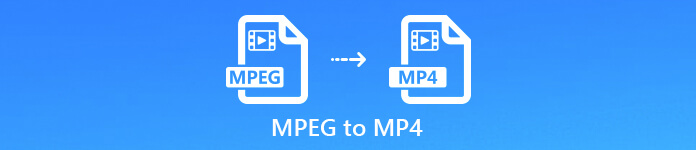
Bölüm 1. MPEG Videoyu MP4'e Nasıl Dönüştürürsünüz? [Toplu Dönüştürme]
MPEG videoyu MP4'e dönüştürmenin en iyi yollarından biri FVC-picked'i kullanmaktır Video Dönüştürücü UltimateBu tam özellikli video dönüştürücü aracı, 1.000'den fazla giriş ve çıkış formatını bir arada desteklediği için kullanıcıların video dosyalarını tercih ettikleri çeşitli çıktı formatlarına hızla dönüştürmelerine olanak tanır. Ayrıca, dönüştürülmesi gereken birkaç MPEG video dosyanız varsa, bu video dönüştürücü aracı toplu sıkıştırma özelliğini kullanarak hepsini aynı anda dönüştürmenize olanak tanır.
MPEG videoyu toplu olarak MP4'e dönüştürmenin yolu:
Aşama 1. İlk olarak bilgisayarınıza FVC-picked Video Converter Ultimate'ı indirip kurun.
Ücretsiz indirinWindows 7 veya üstü içinGüvenli indirme
Ücretsiz indirinMacOS 10.7 veya üstü içinGüvenli indirme
Adım 2Şimdi, toplu olarak sıkıştırmak istediğiniz MPEG dosyalarını MP4'e aktarmak için, Dosya Ekle buton.
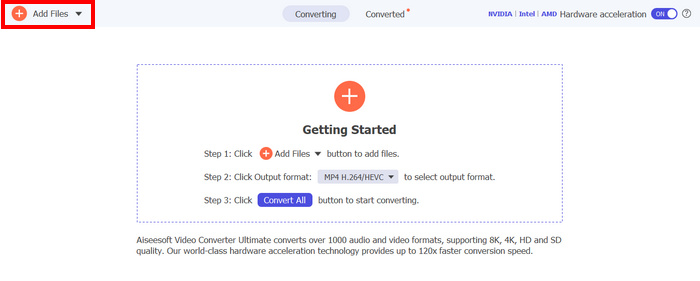
Aşama 3Son olarak, Çıkış formatı aşağıda, üzerine tıklayın ve gidin Video sekme. Oradan, MP4 Listeden seçin. Seçildikten sonra, Hepsini dönüştür MPEG videolarını toplu olarak MP4'e sıkıştırmak için kullanılan düğme.
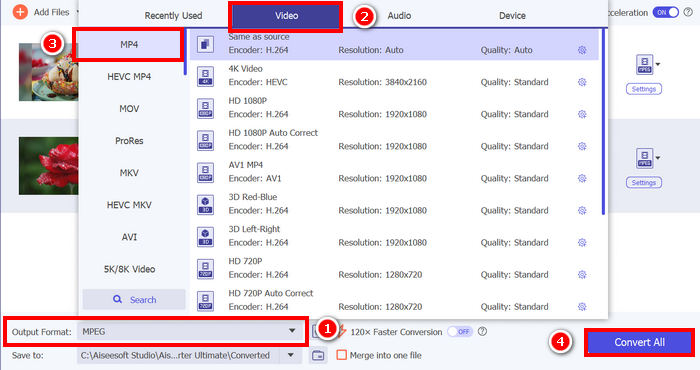
FVC Video Converter Ultimate ile MPEG videolarını MP4'e dönüştürme işlemi hızlı bir şekilde yapılabilir. Sadece 2 veya 3 adımda tamamlamanız yeterli; ayrıca kullanıcı arayüzü sezgisel ve oldukça kullanıcı dostudur. Son olarak, aracın gelişmiş kodlama teknolojisi sayesinde kullanıcılar, dönüştürülen MPEG dosyalarının optimum sıkıştırma sağlarken yüksek kalitede kalmasını sağlayabilirler.
Bölüm 2. MPEG'i MP4'e Dönüştürme [Ücretsiz]
MPEG videolarını MP4'e dönüştürmek için kullanabileceğiniz ücretsiz dönüştürücü araçlar olup olmadığını merak ediyorsanız, haklısınız! Bu ücretsiz video dönüştürücü araçlar, video dosyalarını istediğiniz video formatlarına dönüştürmenize olanak tanır. Ancak, ücretsiz oldukları için kullanırken dikkat edilmesi gereken bazı noktalar olduğunu unutmamak önemlidir. Ücretsiz MPEG-MP4 dönüştürücü araçları şunlardır:
VLC Media Player kullanarak MPEG'i MP4'e dönüştürün
Çeşitli cihazlarda medya oynatıcı olarak yaygın olarak kullanıldığı için VLC Media Player'a aşina olduğunuzu biliyorum. Peki bu medya oynatıcının MPEG videoları MP4'e de dönüştürebildiğini biliyor muydunuz? Cevap evet. VLC, video dosyalarını aşağıdaki gibi çeşitli video formatlarına dönüştürme konusunda da faydalı olabilir: MP4, AVI, MKV ve daha fazlası. Temel video dönüştürme için ücretsiz ve basit bir seçenektir, ancak özel video dönüştürücülerde bulunan gelişmiş özelliklerden yoksundur.
VLC Media Player'ı kullanarak MPEG videolarınızı MP4'e nasıl dönüştürebileceğinizi öğrenin:
Aşama 1Öncelikle VLC Media Player'ı bilgisayarınıza indirip kurmanız gerekiyor.
Adım 2. Sonra, şuraya gidin: Medya sekmesine tıklayın ve onun altında, Açık dosya. Buradan, MP4'e dönüştürmek istediğiniz MPEG videosunu içe aktarın.
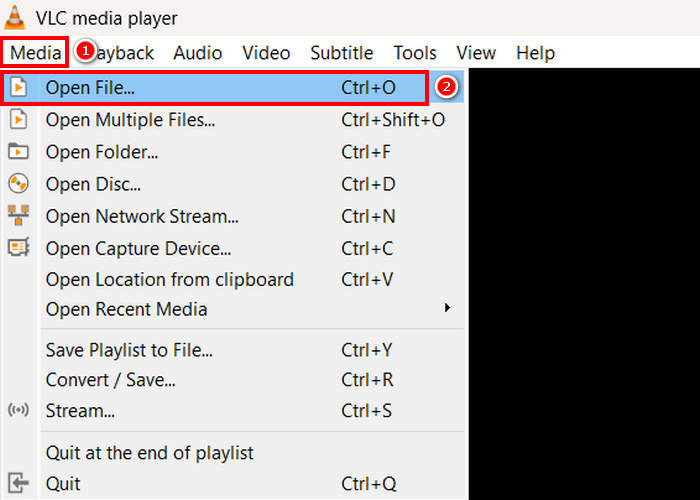
Aşama 3. Daha sonra tekrar geri dönün Medya sekmesini seçin ve bu sefer Aşağıdan dönüştürün/kaydedin.
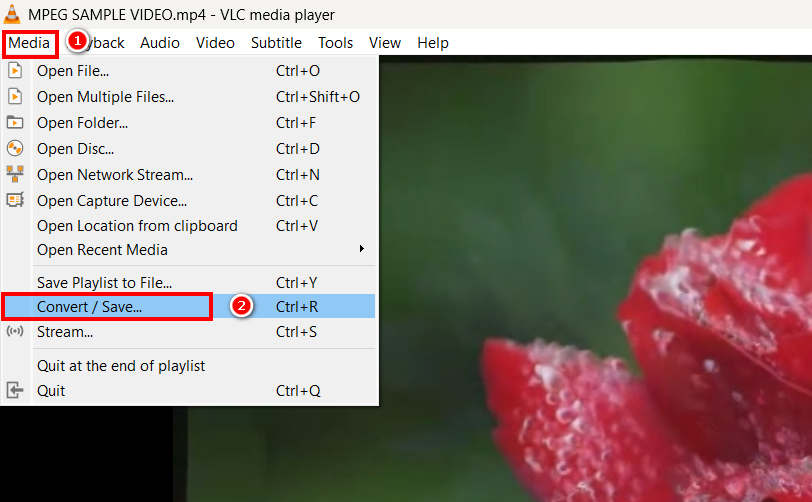
4. adım. Şimdi, Profil ve seçin MP4 Çıkış biçiminiz olarak seçin. Seçildikten sonra, Başlat düğmesi MPEG videoyu MP4'e dönüştürmeye başlamak için aşağıya tıklayın.
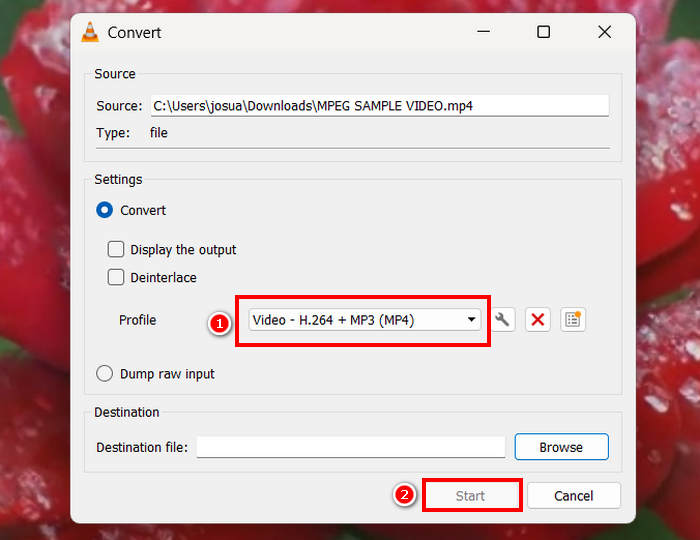
VLC Media Player, MPEG videoları ücretsiz olarak MP4'e dönüştürebilir, ancak özel video dönüştürme araçlarının aksine, VLC gelişmiş kodlama seçenekleri, toplu dönüştürme ve diğer gerekli özelliklerden yoksundur. Ayrıca sınırlı format desteğine sahip olması, daha hızlı işleme ve daha fazla özelleştirmeye ihtiyaç duyan kullanıcılar için daha az verimli olmasını sağlar.
HandBrake ile MPEG'i MP4'e dönüştürün
MPEG'i MP4'e ücretsiz olarak dönüştürebileceğiniz bir diğer araç da HandBrake'dir. Bu araç, kullanıcıların DVD'leri kopyalamasına olanak tanıyan açık kaynaklı bir video kod dönüştürücü olarak bilinir. Ancak, MPEG dosyalarını MP4 gibi formatlara verimli bir şekilde dönüştürmek için de kullanılabilir.
HandBrake'i kullanarak MPEG videolarınızı MP4'e nasıl dönüştürebileceğinizi öğrenin:
Aşama 1. Öncelikle HandBrake'i bilgisayarınıza indirip kurun.
Adım 2Şimdi aracı bilgisayarınızda başlatın ve tıklayın Video Dosyasını Aç MP4 formatına dönüştürmek istediğiniz MPEG video dosyasını içe aktarmak için sol köşedeki
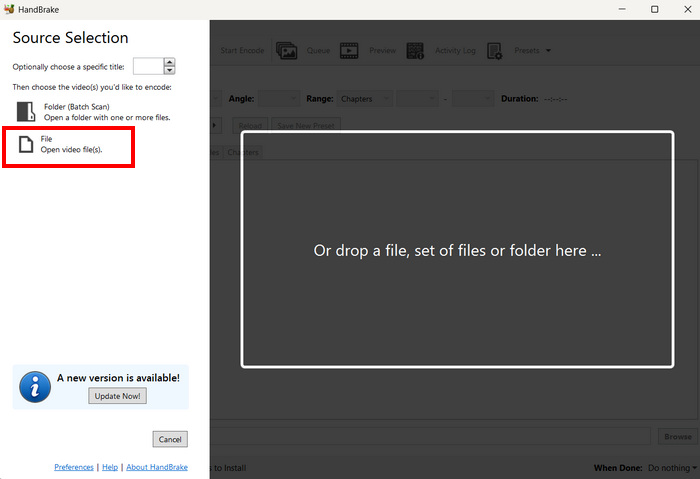
Aşama 3. Bundan sonra, tıklayın Biçim ve Seç MP4.
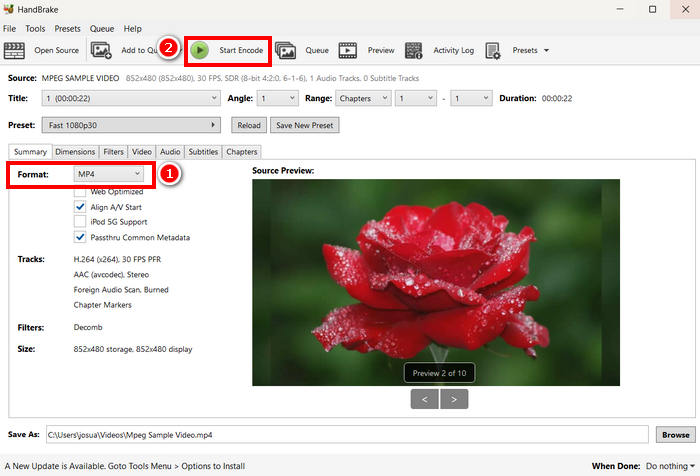
4. adım. İşiniz bittiğinde, Kodlamayı Başlat MPEG videonuzu MP4'e dönüştürmeye başlamak için düğmeye basın.
HandBrake, MPEG videolarını MP4'e dönüştürmek için kullanılabilecek en iyi ücretsiz video dönüştürücü araçlarından biridir. Ancak bu araç, format seçenekleri açısından sınırlı hissettirebilecek yalnızca 3 çıktı formatını destekler. HandBrake yalnızca şunları destekler: MP4, MKVve WebM, eğer diğer formatlara ihtiyacınız varsa ideal olmayabilir.
Bölüm 3. MPEG'i Çevrimiçi Olarak MP4'e Nasıl Dönüştürebilirsiniz?
MPEG'yi MP4'e dönüştürmenin bir diğer mükemmel yolu da bunu çevrimiçi yapmaktır. Kullanıcıların MPEG videolarını çevrimiçi yöntemlerle dönüştürmelerine olanak tanıyan çevrimiçi video dönüştürme araçları mevcuttur. Yazılım uygulamalarına kıyasla, çevrimiçi dönüştürücüler kurulum gerektirmediği için kullanımı daha kolaydır. Ancak, dosya boyutu sınırlamaları olabilir ve bunları kullanırken sabit bir internet bağlantısı gerekebilir.
FVC Free Video Converter Online'ı kullanarak MPEG'i çevrimiçi olarak MP4'e dönüştürün
FVC Ücretsiz Video Dönüştürücü Çevrimiçi ücretsiz bir çevrimiçi multimedya dönüştürücü aracıdır. MPEG'i MP4'e dönüştürmesi gerekenler için mükemmeldir çünkü MP4, FLV, MKV, MOV, M4V ve daha fazlası gibi çeşitli video formatlarını destekler. Ayrıca, toplu dönüştürmeyi destekleyerek kullanıcıların birden fazla video dosyasını aynı anda dönüştürmesine olanak tanır.
İşte FVC Free Video Converter Online'ı kullanarak MPEG'i MP4'e dönüştürme yöntemi:
Aşama 1Chrome'unuza yazın ve FVC Free Video Converter Online'ı arayın.
Adım 2Sayfaya girdiğinizde, Dönüştürülecek Dosyaları Ekleyin MP4'e dönüştürmek istediğiniz MPEG dosyalarını içe aktarmak için düğmeye basın.
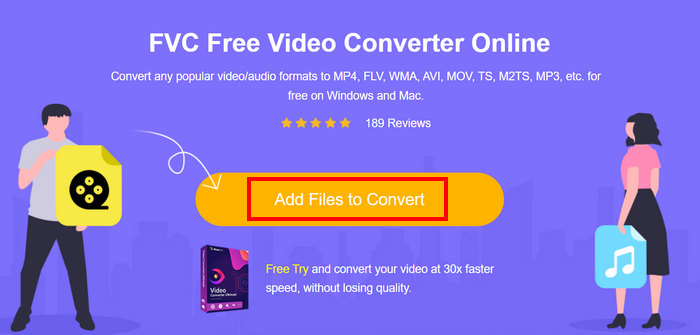
Aşama 3. Bundan sonra sadece seçin MP4 çıktı biçiminiz olarak ve tıklayın Dönüştürmek bir kez yapıldığında.
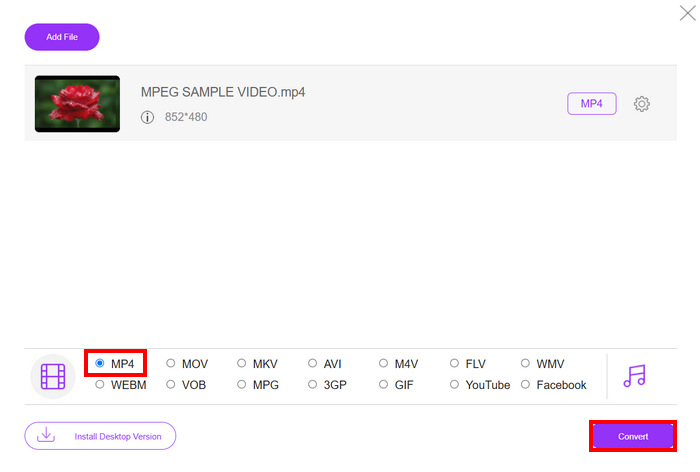
FVC Free Video Converter Online ile, herhangi bir yazılım yükleme zahmetine girmeden MPEG videolarınızı kolayca MP4'e dönüştürebilirsiniz. Ayrıca, MPEG ve MP4 dahil olmak üzere çeşitli video formatlarını destekler. Son olarak, kullanımı oldukça kolaydır ve yeni başlayanlar için bile mükemmeldir.
Cloud Convert kullanarak MPEG'i MP4'e dönüştürün
Cloud Convert ise MPEG'yi MP4'e dönüştürmek için güvenilir bir çevrimiçi araçtır. Çeşitli medya formatlarını destekler ve kullanıcıların MPEG video dosyalarını kolayca dönüştürmesine olanak tanır.
Ancak bu araç tamamen ücretsiz olarak kullanılamaz, çünkü ücretsiz plan bazı sınırlamalarla birlikte gelir. Günde en fazla 25 video dosyası dönüştürebilirsiniz, ancak her dosyanın boyutu 1 GB'ın altında olmalıdır. Ayrıca, aynı anda yalnızca beş dönüştürme yapılabilir. Dönüştürülecek birden fazla MPEG dosyanız varsa, Cloud Convert yine de denemek için harika bir seçenektir.
Cloud Convert kullanarak MPEG'i MP4'e dönüştürmenin yolu:
Aşama 1Öncelikle Cloud Convert'ün resmi web sitesini ziyaret etmeniz gerekiyor.
Adım 2Aracın resmi web sitesine girdiğinizde, Dosya Seç MP4'e dönüştürmek istediğiniz MPEG videoyu içe aktarmak için düğmeye basın.
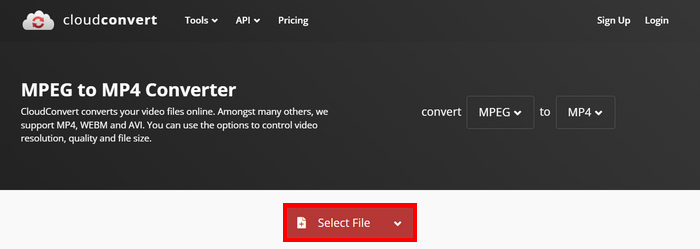
Aşama 3. Sonra, Biçim Aşağıdaki seçeneği seçin MP4. İşiniz bittiğinde, Dönüştürmek buton.
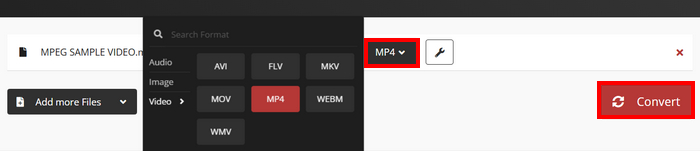
MPEG videolarını MP4'e dönüştürmek isteyen kullanıcılar Cloud Convert ile bunu kolayca yapabilirler. Ancak, aracı tamamen ücretsiz kullanamazsınız. Sınırsız dönüştürme veya daha büyük dosya desteğine ihtiyacınız varsa, pahalı olan ücretli bir plana yükseltmeniz gerekebilir.
Bölüm 4. MPEG'i MP4'e Dönüştürme Hakkında SSS
MPEG'i kalite kaybı yaşamadan MP4'e dönüştürebilir miyim?
Evet. FVC Video Converter Ultimate veya HandBrake gibi yüksek kaliteli video dönüştürücüler kullanarak kalite kaybı yaşamadan MPEG'i MP4'e dönüştürmeniz mümkündür. Bu araçlar, orijinal kaliteyi korumak için kodlama ayarlarını düzenlemenize olanak tanır.
MPEG, MP4 ile aynı mıdır?
Hayır. Her ikisi de video formatıdır ancak MPEG, MPEG-1, MPEG-2 ve MPEG-4 gibi bir grup sıkıştırma standardını ifade eder; MP4 ise video, ses ve altyazıları tutabilen bir kapsayıcı formattır.
Birden fazla MPEG dosyasını toplu olarak MP4'e dönüştürebilir miyim?
Evet. MPEG videolarını toplu olarak MP4'e dönüştürmek mümkündür. Bunun için, çeşitli video formatları için toplu dönüştürmeyi destekleyen FVC tarafından seçilen Video Converter Ultimate'ı kullanabilirsiniz.
Sonuç
MPEG'i MP4'e dönüştürme işlemi birçok nedenden dolayı hala yaygın olarak uygulanmaktadır ve artık tam olarak nasıl dönüştürüleceğini bildiğinize göre MPEG'den MP4'e Çeşitli yöntemler kullanarak, şimdi sizin için en uygun olanı seçmelisiniz. Öyleyse, ne bekliyorsunuz? Sizin için en uygun aracı seçin ve MPEG dosyalarınızı MP4'e dönüştürmeye başlayın.



 Video Dönüştürücü Ultimate
Video Dönüştürücü Ultimate Ekran kaydedicisi
Ekran kaydedicisi



